Je vous avais parlé il y a quelques mois de ma façon de gérer mon budget dans cet article. Aujourd’hui je vous présente un outil que j’ai réalisé sur Excel, et qui permet de gérer son budget suivant le système d’enveloppes que je vous ai présenté.
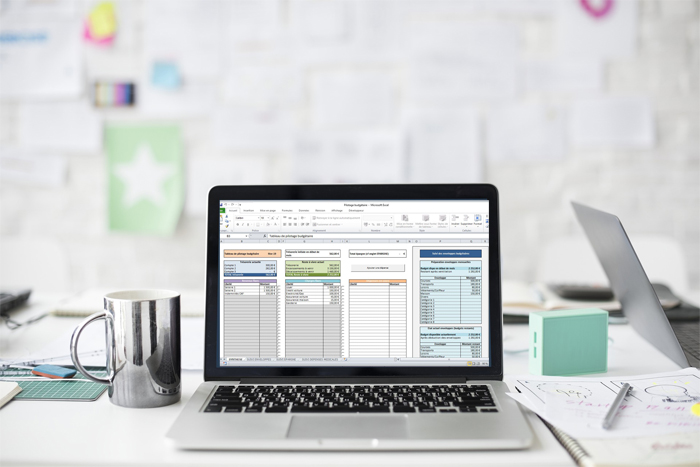
Présentation
Présentation vidéo en quelques minutes des principales fonctionnalités :
L’idée est simple : chaque mois, ce tableur va vous permettre de calculer votre “reste à vivre” (c’est à dire l’argent qu’il vous restera une fois les revenus et charges fixes encaissés/décaissés). A partir de ce reste à vivre, vous pourrez préparer vos “enveloppes”, c’est à dire le budget que vous voulez attribué aux catégories que vous choisissez.
Par exemple, vous avez un reste à vivre de 1000€, vous décidez de créer plusieurs enveloppes :
- Courses : 400€
- Transport : 200€
- Loisirs : 200€
- Maison : 100€
- Divers : 100€
Sur ce tableur, vous pourrez gérer jusqu’à 14 catégories. Et vous pourrez voir, tout au long du mois, l’évolution de chaque enveloppe et donc piloter efficacement votre budget.
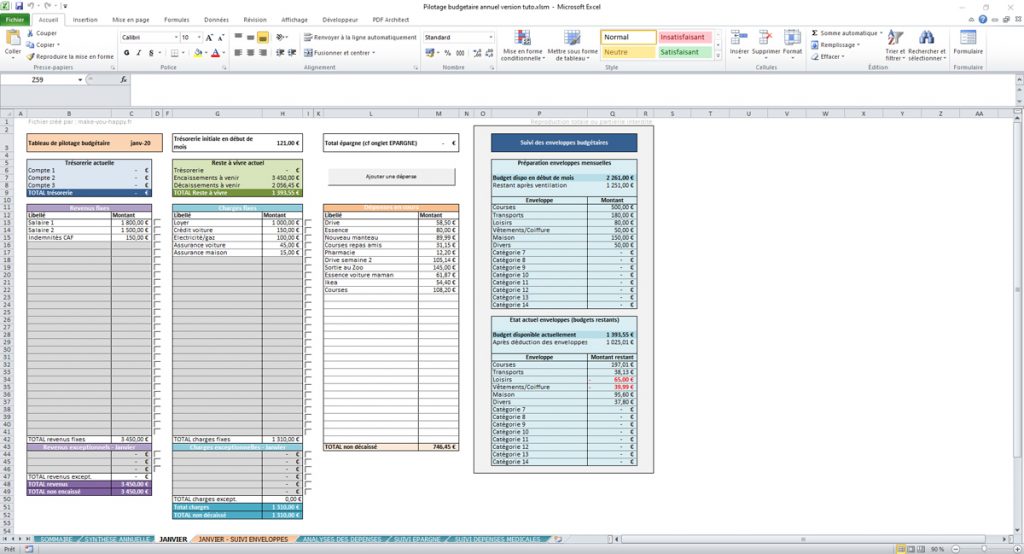
En mettant à jour ce fichier très régulièrement, en fonction de vos dépenses et des mouvements sur votre compte bancaire, vous aurez ainsi une idée très précise de ce qu’il vous restera à la fin du mois, ce que vous pouvez encore dépenser… et ainsi éviter le découvert !
Mais ce n’est pas tout ! Ce tableau vous permettra une analyse précise de vos dépenses, grâces à plusieurs graphiques ludiques et faciles à lire.
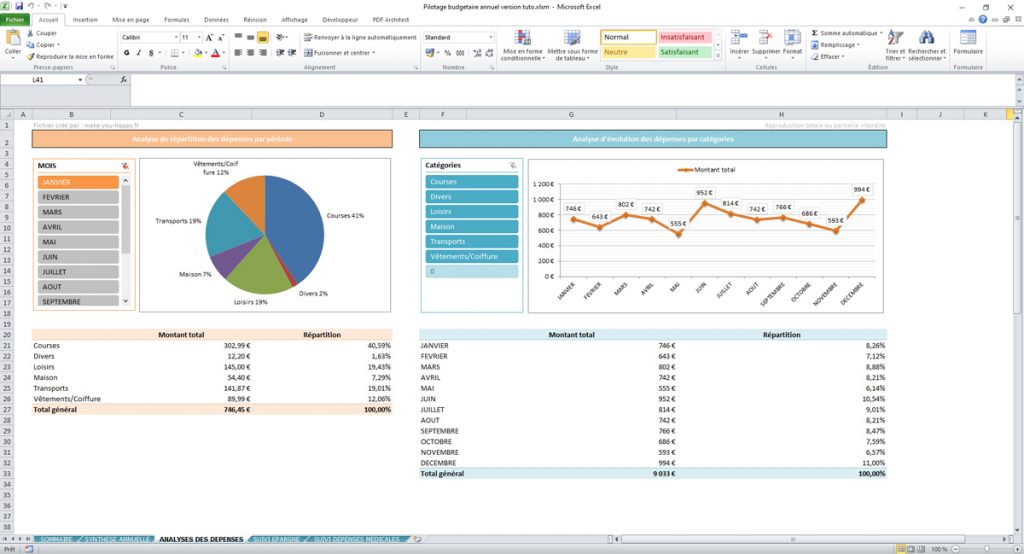
Vous pourrez aussi analyser vos finances tout au long de l’année grâce à une synthèse annuelle.
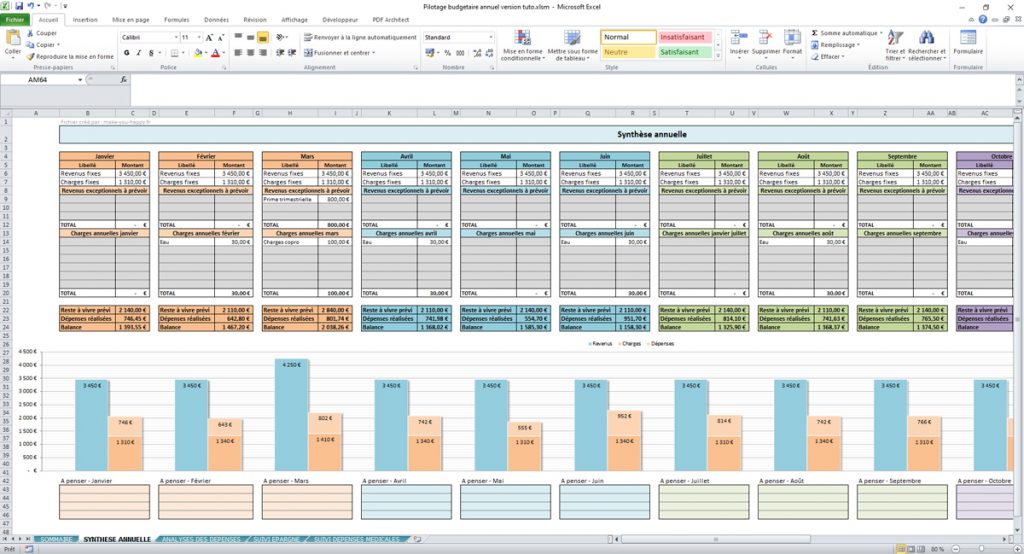
Enfin, vous pourrez également suivre vos dépenses et remboursements santé, ainsi que le montant de votre épargne dans des onglets dédiés.
Tableau de gestion budget : Lien de téléchargement
-> Acheter mon tableau de gestion budgétaire Excel <-
Pour vous aider à l’utiliser, j’ai créé un tuto écrit (et qui est inclus dans le dossier de téléchargement du fichier).
Quelques témoignages :
Je suis évidement convaincue de l’utilité de mon tableau, qui, si il est utilisé consciencieusement et avec régularité, vous permettra de reprendre en main vos finances et de gagner en sérénité. Mais, c’est vous, les utilisateurs, qui en parlaient le mieux, donc voilà quelques témoignages recueillis, et dont je suis ultra fière (vous trouverez d’autres témoignages dans la section “Avis” de la page produit) :
A lire aussi : Comment je gère le budget familial mensuel
N’hésitez pas à me poser vos questions en commentaires ! J’organiserais aussi des lives sur mon compte Instagram pour répondre à vos questions.

Épinglez cet article sur Pinterest !


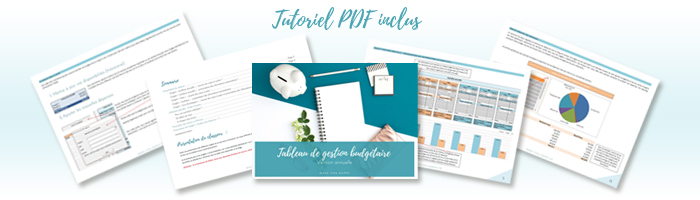



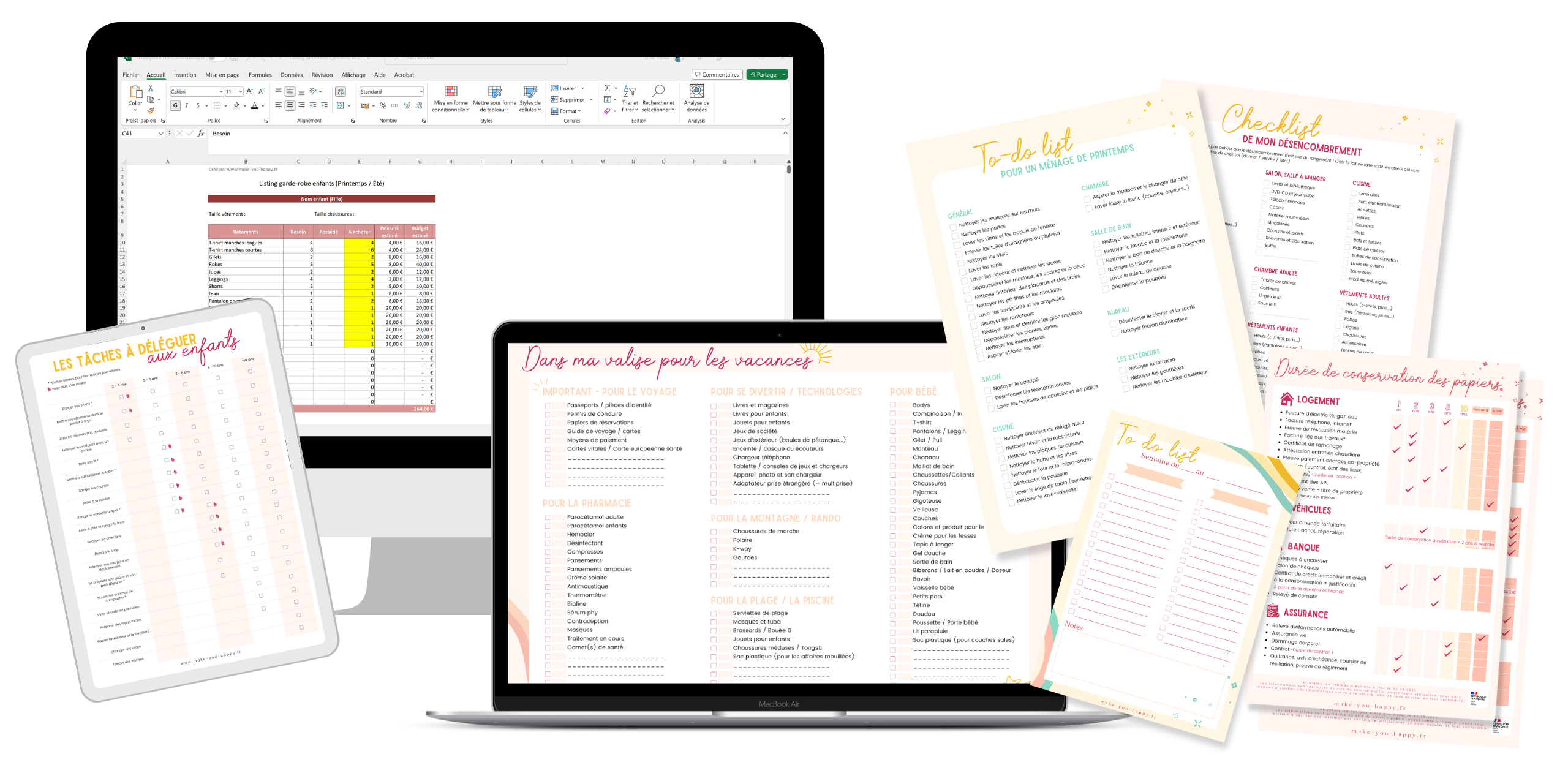

Bonjour,
Je suis en train de découvrir votre outil qui me semble très bien conçu pour le moment, merci à vous 🙂
J’aurais juste une question :
Pour le montant de la trésorerie en début de mois, faut-il mettre la somme de l’ensemble des comptes, y compris les comptes épargnes, ou ces derniers ne sont pas à considérer ?
Bonne journée à vous
Bonjour Inès,
Merci pour votre message 🙂
En effet, il ne faut pas inclure votre épargne, mais juste l’argent sur lequel vous allez vivre dans le mois, soit le montant de votre courant 😉
Belle journée !
Bonjour,
compatible sur google sheets ?
merci
Bonjour ! Non navrée, il ne l’est pas, les logiciels libres n’ont pas la capacité de lire les fonctionnalités avancé de mon tableau 🙂 Bonne journée !
Bonjour. Y aurait-il un code promo disponible actuellement svp ?
Merci
Bonjour, non navrée, je ne fais pas de promotions sur cet outil.
Bonne journée
Votre solution semble par le tutoriel très et correspond à attentes
Très cordialement
FB
Bonjour,
Je suis très intéressé par votre solution surtout pout l’enregistrement des recettes par catégorie et des dépenses par catégorie au jour le jour, avoir une synthèse mensuelle et annuelle.
Comment télécharger le fichier sachant que je suis sous mac, et bien entendu le coût du fichier.
Restant à écoute et dans l’attente, Très cordialement Franck B
Bonjour Monsieur,
Vous trouverez toutes les informations sur cette page : https://www.make-you-happy.fr/produit/tableau-excel-pour-piloter-votre-budget-personnel-nouvelle-version-annuelle/
Bonne journée,
Bonjour Julie,
Je viens d’acheter votre tableur, mais je viens de me rendre compte qu’il n’est pas compatible avec Numbers. Je suis déçue 😞 Est-ce que vous auriez une solution magique par hasard ?
Je vous remercie et vous souhaite un beau dimanche.
A bientôt,
Stéphanie
Bonjour Stéphanie,
Et oui navrée, mais les fonctionnalités du tableau sont trop avancées pour les outils gratuits :/ pas de solutions à vous proposer donc.
Vous pouvez m’envoyer un mail à julie[at]make-you-happy.fr avec votre mail d’achat pour que je puisse vous rembourser si vous le souhaitez.
Belle journée !
Bonjour Julie!!
Un très grand merci pour cet outil qui m’a permis de réellement visualiser mes dépenses. Le nouveau format est top!! Il me permet de vraiment réaliser où vont mes dépenses comment je peux diminuer et ça m’aide clairement à réaliser où j’en suis quand je vois les enveloppes diminuer!!
salut julie
bravo bravo et encore bravo
juste une question sur le lien de téléchargement avez vous pu mettre en ligne une version dont le repport annuel est possible ( année /année )?
merci pour cet excellent travail
Bonjour Pierre !
Je suis en train de travailler dessus, normalement ça sortira courant du mois 😉
Bonjour,
y-a-t-il des personnes qui sont sur libreoffice et pour qui ça fonctionne ou si tout simplement ce n’est pas compatibles?! je ne trouve pas d’autres solutions depuis. je suis tellement convaincu mais aussi verte de ne pas réussir a faire autrement ^^
Merci pour vos retours.
Merci julie de prendre du temps pour partager tes expériences ! top !
Bonjour,
Merci bien pour ce tableau, cela va bien m’aider dans la gestion de mon budget.
J’ai néanmoins une petite question afin d’éviter d’avoir le fichier en double pour mon compte perso et le compte pro, j’aurai voulu savoir s’il était possible de rajouter des lignes dans la partie charge ? Cela m’aurait permis de fonctionner les deux sur un seul tableau mais impossible d’insérer des lignes, est ce faisable ?
Merci d’avance
Belle journée
Hello Virginie,
En l’état actuel non, je suis désolée on ne peut pas ajouter de lignes. Ca demande quelques manipulations. J’ai essayé de le faire rapidement pour pouvoir vous l’envoyer, hélas ça me fait reprendre trop de choses et donc me prend trop de temps.
Bonne journée,
Julie
Bonjour, c’est super génial, merci
On peut désormais comparer un prévisionnel avec le réel!
Ce serait super de pouvoir annualiser, car il ya des enveloppes qui basculent d’un mois à l’autre, par exemple livre on peut ne pas dépenser un mois en en faire le double le moins suivant!!
Merci bcp
Bonjour j’aime beaucoup ton travail et j’apprécie énormément ton tableau merci de l’offrir gracieusement. J’ai une entreprise et j’aimerai savoir si je peux échanger avec toi pour te commander une prestation de services pour élaborer mon tableau de compte de mon entreprise. Merci de l’attention que tu porteras à ma demande.
Je viens de découvrir votre tableur, et j’avoue qu’en tant que maman d’un foyer avec 2 petits diablotins et des appartements à gérer, cela va vraiment m’aider dans mon quotidien. Donc un énorme merci pour ça!
J’ai juste une petite question: par rapport à l’onglet suivi médical, est ce que cela est normal que le résultat de reste à charge ne soit pas relié à la synthèse globale? Si c’est le cas il suffit de mettre une catégorie médicale non?
Merci beaucoup en tout cas, grâce à vous mon quotidien va s’alléger un peu et retrouver une bonne organisation et ainsi plus de temps à consacrer à d’autres choses de la vie que la paperasse!
Merci encore.
Julie, je tenais à vous remercier infiniment pour ce tableau !! Je me lance ds l’investissement immobilier et j’avais besoin de bien réorganiser ma gestion de budget que je faisais sur des post-it, n’ayant pas de formation excel, mais juste quelques notions ! Ayant ouvert plusieurs comptes bancaires, votre outil me sera d’une aide tellement précieuse ! Je ne sais vraiment pas comment vous remercier !! GRATITUDE !!!
Oh merci pour ce message ! Je suis vraiment ravie que mon tableur puisse vous aider 🙂
Merci beaucoup pour ce tableau, il va beaucoup m’aider. Tout fonctionne bien mais je n’ai pas l’onglet “ajouter une dépense”. Je l’ai téléchargé sur un macbook donc sur Numbers je ne sais pas comment faire, peux tu m’aider s’il te plaît? je suis novice sur numbers et même excel 🙁
Bonne soirée et encore merci pour tout tes supers conseils
Bonjour julie, deja je dois vous remercié pour ce superbe tableur que vous avez effectuer il et dement. J’ai juste un petit soucis je n’arrive pas a cliquer sur AJOUTER UNE DEPENSE puis il manque le “é” sur “dépense” je sais pas si c’est un bug. Merci de me repondre cordialement.
Merci beaucoup Julie pour ce super tableau. Et quand je le vois je me dis “quel bonheur”, je constate enfin où vont mes dépenses… Et c’est là où je me dis que je dois être plus vigilante sur les dépenses inutiles.
Donc un grand merci pour ce tableau qui va révolutionner la gestion de notre budget.
Petite question, je souhaiterai pouvoir utiliser les zones grisées en automatique dans la feuille “suivi enveloppe” comme dans la feuille “synthèse”. C’est à dire quand on coche BQ, la zone devient blanche sur le tableau de base “gris”. J’ai regardé sur les forums la mise en forme conditionnelle mais je ne trouve pas… Si par hasard tu pouvais m’aider ça serait super. Je te remercie.
Cela va faire 1 mois que je suis activement ton compte insta et ton blog et vraiment pour moi ça m’a permis d’y voir plus clair dans ma vie. J’ai encore pleins de petites choses à mettre en place, mais j’ai commencé par le thème de l’organisation, et rien que ça je n’en reviens pas du changement positif que ça a eu pour moi et aussi ma famille. Toute ma maison n’est pas encore organisée mais petit à petit l’oiseau fait son nid ;). Etre organisée permets de libérer son esprit c’est fou! Donc un grand merci pour tout! =)
Oh je suis tellement touchée ! Merci infiniment pour ton message <3
Alors concernant ta question pour le tableau, il faut en effet faire une mise en forme conditionnelle mais c'est un peu compliqué. Ça nécessite de rajouter un tableau "caché" et de faire une formule reliée à ce tableau. Pour exemple, tu peux regarder la colonne E de l'onglet synthèse (qui est masquée). Et regarder la mise en forme conditionnelle que j'ai appliqué à la cellule B13 par exemple. Il faudrait reproduire tout ça.
Mais en tout cas c'est une bonne idée, je penserais à l'ajouter pour une prochaine version 🙂
Bonjour Julie, fiche très intéressent est très pratique
dommage que ce fiche nous pouvons pas le géré mois par mois.
Encore merci pour ce ficher est a plus trad pour la suite
Cordialement Yann.
Bonjour ! Merci pour ce message 🙂
Oui je sais que beaucoup regrette que ça soit un tableau à gestion mensuelle et non annuelle… Peut-être qu’un jour je ferais une nouvelle version ! 🙂
Bonjour Julie,
Je découvre ton compte insta et ton blog depuis quelques semaines et c’est un vrai bonheur. Tu donnes de si bons conseils et tu partages de très bonnes idées. Merci beaucoup. Je fais les comptes depuis quelques années sur un tableau excel à l’année. Ce qui permet de vérifier en fin de mois “l’étendue des dégâts” ou “la bonne gestion” plus rare je l’avoue. Mais ce début d’année est un peu chaotique niveau financier. Panne d’une des deux voitures à remplacer du coup, une dépense qui n’était pas vraiment prévue, suivie de la mort de notre ordinateur qu’il a fallu changer, le tout tombant le mois où nous avons programmé le baptême civil de notre fils avec traiteur et location de salle. Il va donc falloir passer du constat à la gestion active des finances et pour ça ton tableau est un outil précieux. Merci beaucoup. Il va me falloir encore un peut de temps pour bien en comprendre toutes les subtilités, notamment les cases de trésorerie en haut, mais j’en vois déjà les bénéfices. Un grand merci de prendre le temps de partager tout ça.
Oh merci infiniment ! Je suis ravie si mon tableau peut t’aider dans une passe difficile (c’est toujours comme ça, la loi des séries :/) Bon courage !
Bonjour Julie,
Un grand bravo pour ce travail et ce partage.
Tu contribues à nous faire grandir et avancer.
Merci à toi infiniment pour cette générosité.
Oh, merci pour cet adorable message, je suis ravie 🙂
Julie, j’ai une question.
Pourquoi avoir une case pour la trésorerie en début de mois et une pour la trésorerie actuelle ?
Quel en est l’intérêt ?
Merci d’avance pour ta réponse
Alors en fait l’intérêt est juste de préparer les enveloppes mensuelles à partir du reste à vivre calculé en début de mois (solde + revenus à recevoir + charges à payer) 🙂
Bonjour, super fichier merci beaucoup,
Juste une question comment ajouter des revenus non prévus dans le mois qui ne sont pas fixes?
Bonne soirée
Hello ! Alors si tu veux tu peux tout simplement les ajouter comme une “Dépense”, mais en mettant la somme en négatif, avec un “-” devant 🙂
Tu peux par exemple faire une enveloppe spéciale (“revenus exceptionnels”) et y noter tous tes revenus non prévus dedans 🙂
Bonjour Julie,
Merci beaucoup pour ce tableau excel. J’ai un petit soucis, quand je clique sur ajouter une dpense cela ne me met rien comme on le voit pour toi dans la vidéo est ce normale ?
je te remercie par avance pour ta réponse .
Bonjour,
As-tu bien activé les Macros (bandeau jaune en haut du fichier) ? Utilises tu Excel ou un autre logiciel ?
Merci Julie pour ce super tableau de pilotage tellement plus complet et automatisé que le mien 😉 j ai qd même une question : comment intégrer dans ton tableau le fait d’avoir un compte commun et donc dépenses communes + un compte perso (shopping …) ?
Bonjour ! Alors c’est vrai que le tableau n’a pas été du tout pensé pour fonctionner avec plusieurs compte qui fonctionnent à part l’un de l’autre. Je n’ai donc pas vraiment de solution, désolée :/
Tu peux peut-être jouer sur le nom des catégories pour mieux t’y retrouver ? Par exemple : Courses (Commun) – Shopping (Perso) etc…
Un très gand merci pour ce fantastique tableur, tu as du y passer du temps, et j’apprécie à sa juste valeur le cadeau que tu nous fais.
J’ai juste une petite question, je n’ai pas excel juste open office, j’active bien les macros, je l’ai bien renommé en .xlsm mais rien à faire certaines fonctionnalités ne fonctionne pas (comme le pop up qui s’ouvre quand on clique sur “ajouter une dépense” ou le fait que les enveloppes sont automatiquement décomptées quand on ajoute une dépense de la catégorie). Bref je peux parfaitement m’en servir tel quel ( c’est déja un grand pas en avant par rapport au mien) mais si tu as une astuce que je n’ai pas encore tenté pour le faire fonctionner je suis preneuse.
Hello ! Alors non désolée, hélas je ne sais pas du tout comment réadapter pour que tout fonctionne sous Open Office que sous Microsoft Office :/
Un grand merci Julie, grâce à toi et ce fichier Excel je suis toutes les dépenses de la famille. Avant c’était chéri qui gérait (tout dans la tête) maintenant je prends les choses en main! Et du coup je me découvre bien plus économe, je planifie quelques gros achats et travaux pour la maison comme un chef ! Merci infiniment 🙏
Oh je suis tellement heureuse de te lire ! C’est absolument top ! Bravo pour cette prise en main de tes finances 🙂
Merci pour ce partage et belle journée!
Mais de rien ! 🙂
Bonjour,
J’ai enfin réussi à installé le pack office sur mon nouveau PC… C’est parti je tente d’utiliser ton super fichier !!!!
Merci d’avoir fait un fichier si complet !!!!
Bises
Mais de rien ! J’espère qu’il te plait 🙂
Bonjour Julie,
merci infiniment pour ce tableau, vraiment bien conçu, par contre, j’ai l’impression qu’il y a une erreur de formule, quand je note mes dépenses dans deux catégories différentes, la somme des deux dépenses se déduit dans l’enveloppe de la deuxième dépense et non le montant de la dépense seule ?! Le reste disponible dans l’enveloppe est donc faux puisqu’il y a deux dépenses cumulées.
Est ce que je suis claire ? ^^
Je n’arrive pas à voir où est l’erreur dans le tableau croisé.
Est ce que quelqu’un d’autre rencontre ce problème ?
Merci beaucoup 🙂
Elise
Bonjour Élise ! Désolée, ça fait 10 fois que je lis ton commentaire et je ne comprend pas 😅
Est ce que éventuellement tu pourrais m’envoyer une capture d’écran de ton problème par mail ? Julie(a)make-you-happy.fr 🙂
Merci !
Le tableau est super ! C’est juste dommage que les dépenses médicales ne s’ajoutent pas automatiquement dans les dépenses du tableau de suivi. A moins que je fasse une mauvaise manipulation ?
Non en effet, ce n’est pas lié. C’est un peu compliqué et tout le monde a sa façon très particulière pour gérer ses frais et leurs remboursements. Ce que je te conseille, c’est de créer une enveloppe santé et d’y rentrer en dépense ton reste à charge une fois que tu as reçu tes remboursements 🙂
J’ai une ancienne version d’Excel et donc, je ne sais pas l’utiliser de manière optimale. Et pas les finances pour acheter une nouvelles version. Quel dommage, il est si bien fait.
Oh oui, désolée 🙁
Bonjour, merci beaucoup pour ce tableau, bravo pour le travail effectué ! Nouvelle année nouvelle organisation !!
Juste une question : si par exemple on reçoit un chèque (remboursement/étrennes/vente…) et que l’on dépose ce chèque sur notre compte chèque, comment l’ajouter au tableau ? Car il y a le tableau des dépenses mais pas de tableau pour des “recettes” éventuelles. L’ajoutons nous manuellement au tableau trésorerie actuelle ? Merci pour la réponse ! 😉
Hello ! Alors soit tu attends qu’il soit encaissé et automatiquement il sera dans ta trésorerie actuelle quand tu la mettra à jour.
Soit l’astuce c’est de l’enregistrer comme une dépense mais avec un signe – (moins) devant. Comme une somme sans signe est comptabilisée comme une dépense, une somme avec un moins est par opposition considérée comme une recette (haha oui je sais, c’est un peu barbare, mais c’est comme ça qu’on résonne en comptabilité :))
Après tu peux choisir de le rentrer dans une catégorie (par exemple si c’est le remboursement d’une dépense que tu avais enregistré), soit tu l’enregistre sans catégorie, du coup ça n’impactera pas tes enveloppes mais uniquement ton reste à vivre. Et une fois que tu as reçu ta recette sur ton compte, tu vas cocher la case comme n’importe quelle dépense 🙂
Voilà, j’espère avoir été claire 🙂
Merci de ta réponse ! Parfait ! Bon week-end 😉
Merci Julie ! Depuis le temps que j’envisageais d’être plus rigoureuse dans la gestion de mon budget, je viens de trouver l’outil parfait !
Ah génial ! Ça me fait super plaisir ! 🙂
Merci beaucoup pour ce tableau ! Je ne pourrai pas l’utiliser (je n’ai pas excel) mais ça donne quand même une base pour travailler. Je ne fais jamais mes comptes, je me contente de regarder ce qui reste sur le compte. Un peu de discipline ne me ferait pas de mal je pense ^^
Petite info utile : sur open office, les macros fonctionnent à l’envers, il faut décocher au lieu de cocher et ça marche ^^ une petite gymnastique d’esprit :p
Ah génial ! Merci de l’info ! 🙂
Merci infiniment pour sur superbe travail. Je parlais à mon conjoint que je voulais créer un fichier comme le tiens pour y voir plus clair et le voilà déjà fait et parfait! Merci infiniment.
Du coup je met ton blog dans mes favoris :D.
Encore merci!
Oh je suis ravie que tu ais trouvé ce que tu cherchais dans mon fichier ! 🙂
Bienvenue ici alors ! 🙂
Merci beaucoup , très beau travail
Merci ! 🙂
Bonjour,
Merci pour ce super fichier! pour moi, qui suit une vrai nulle avec ce logiciel!
Par contre, est-il possible d’avoir une version pour excell antérieur (2003)?
Je n’ai que çà sur mon ordinateur… 😉
Ah non hélas, je suis désolée :/ comme il y a des macros, je ne peux pas l’enregistrer dans une version ultérieure, ça ne fonctionne pas sinon 🙁
Ping : Ce que j’ai repéré sur le net #28 – Maman tâtonne
Merci pour ce joli cadeau de Noël. Je découvre votre blog via cet outil relayé par Elodie de Serenity.therapy, avec vous 2, l’année 2019 va être riche à coup sur !!!
Oui, j’ai vu que le thème du mois d’Elodie était justement sur les finances ! Effectivement en combinant ses conseils (qui doivent être au top comme d’hab) et mon tableau, vous allez gérer vos budgets de main de maître ! 😀
coucou Julie, mince, en ce qui me concerne ma version mac ne peut qu’être en “lecture seule” de ce document 🙁
As tu le moyen de l’enregistrer sous un format .xls ou .xlsx, au lieu de .xlsm qui est une version plus récente et donc pas pris en charge par mon système ? D’avance un grand merci !!
Je suis sincèrement désolée mais ça ne va pas fonctionner :/ Il faut obligatoirement un format .xlsm pour pouvoir lire les macros (qui sont indispensables pour le bon fonctionnement du tableau). Désolée 🙁
Bonjour !!!
merci pour ce tableau qui a l’air d’une pépite !!
Mais j’ai le même problème.. version mac… est ce qu’une solution a été apportée depuis le temps ?
Ou définitivement, j’ai cru trouver ce qui me fallait et en fait on me l’arrache ?? hahaha je suis dépitée..
Merci d’avance 😉
Bonjour à tous, je l’ai téléchargé sur mac et celui fonctionne très bien !
Merci Julie pour le temps que tu as passé à préparer ce joli cadeau (qui va permettre de bien démarrer 2019) 😘
Mais de rien ! Je suis ravie de voir que ça va servir à autant de monde ! 🙂
Bonjour ! C’est le tableau que j’utilise depuis 2 ans… mais en 1000 fois mieux !! C’est totalement ce que je voulais, sans pouvoir y parvenir. Merci beaucoup pour ce beau travail !
Néanmoins, j’ai une question : mon mari et moi avons des salaires variants d’un mois à l’autre. Nous n’avons donc jamais de “revenus fixes”.
Comment prendre cette spécificité en compte ? Est-ce qu’il vaut mieux que je rentre les montants des salaires dès qu’ils arrivent (sachant que le miens est au compte goutte car j’ai une vingtaine de clients différents) ?
Ou je pars sur une moyenne mensuelle et j’ajuste à la fin du mois ?
Merci d’avance pour ta réponse, et encore merci ! 😀
Hello ! Alors les deux solutions se valent et ça dépend vraiment de toi 🙂 je pense que la deuxième (Faire une estimation) est plus simple, mais si tu as peur d’être “ric rac” sur ton mois, il vaux peut être mieux attendre de connaître les montants exacts.
En tout cas ravie qu’il te soit utile ! 🙂
Bonjour Julie, merci pour ta réponse !
J’ai commencé à utiliser le tableau et il me facilite grandement la vie.
Finalement j’ai coupé la poire en deux : estimation du salaire de mon mari (qui varie très peu), et le miens je le rentre au fur et à mesure des paiements de mes clients.
Je te souhaite une belle année 2019, et je te remercie encore pour ton aide précieuse ! 🙂
Génial ! Heureuse que tu ais trouvé la façon qui te correspond 🙂 belle année à toi aussi ! 🙂
Je l’attendais avec impatience pour bien démarrer 2019 🙂 J’ai hâte de commencer à l’utiliser, merci beaucoup !
De rien ! J’ai hâte d’avoir des retours quand 2019 aura commencé 🙂
Non mais vous êtes super!!!Depuis une semaine j’essaie de me créer un tableau excel ( que je ne maitrise pas du tout! J’y vais à l’empirique vous imaginez la rapidité…) et là vous nous offrez ce cadeau????Un immense merci Julie!!! Vraiment…
Mais de rien ! En effet mon tableur tombe à pic ! 🙂
Au top Julie
Merci à toi pour ce travail !
Biz
Pas de quoi ! 🙂
Un énorme merci à toi !!!!!!
quel cadeau ! c’est top
Bisous
Mais de rien ! Ravie que ça te plaise 🙂
Merciiiiiii!!
En plus en décembre on est payé plus tôt, ça tombe hyper bien.
🙂
ah mais en plus il est gratuit!!!!!! c’est un super cadeau de ta part!!! merci beaucoup!djoul
Mais de rien ! 🙂
Super idée merci à vous pour nous faciliter la vie 🙂
Ah je suis ravie si c’est utile ! 🙂
Merci pour ce joli cadeau qui tombe à pic pour moi!
Mais de rien 🙂